
マスクをしたままでもiPhoneのFace IDでスムーズにロック解除できる方法をご紹介。顔認証を最大限に活用して、もっと快適にiPhoneを使いこなそう。
目次
iPhoneのロック解除に便利な顔認証機能「Face ID」。iOS 15.4以降、Face ID搭載のiPhone(iPhone X以降のモデル)でマスクを付けたままロックを解除できるようになった。
マスクをしたままロックを解除できるようになり便利になった一方で、設定方法がわからない、うまく認証できないなどの理由で、使えていない方もいるのではないだろうか。
この記事では、マスク着用時に顔認証を行うための設定のコツや認証ができない・反応が悪い場合の対処法を詳しく解説する。
iPhoneでマスクを付けたまま顔認証する方法
マスクを付けたまま顔認証を利用するには、Face IDの設定を行う必要がある。
1.「設定」アプリを開き「Face IDとパスコード」を選択する。パスコード入力画面が表示されるので、入力してほしい。
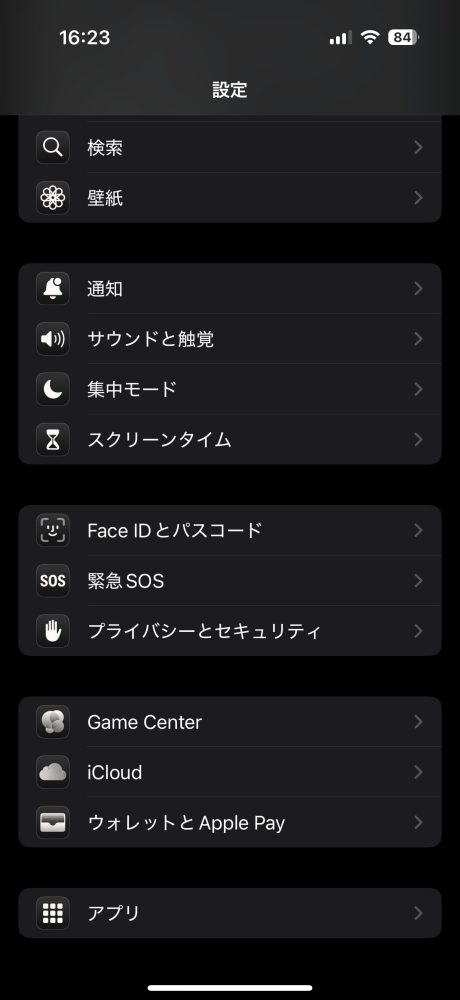
2.「マスク着用時Face ID」をタップ。
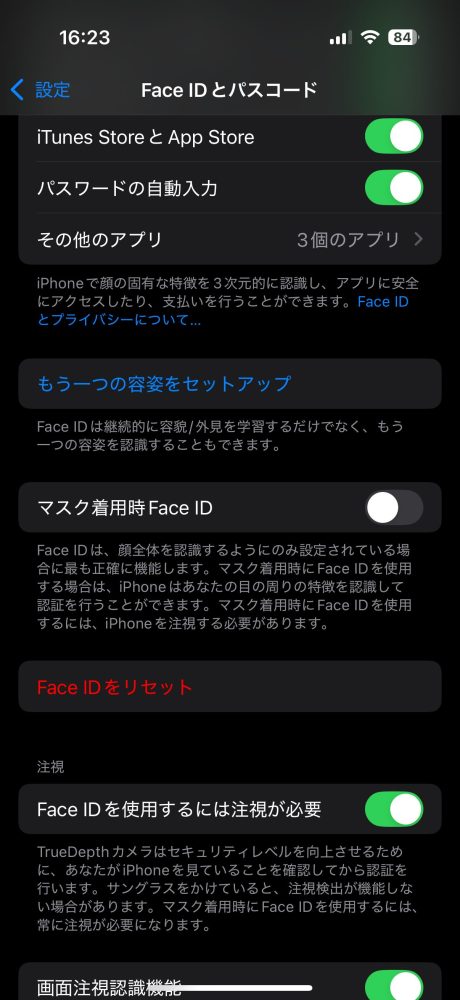
3.「マスク着用時にFace IDを使用する」を選ぶ。
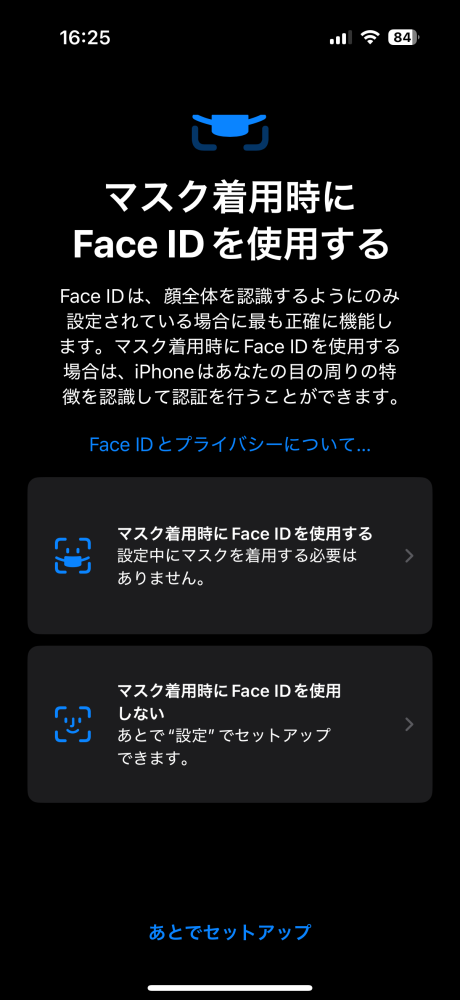
4.「開始」ボタンが表示されるのでタップして、画面の指示に従って顔を登録する。
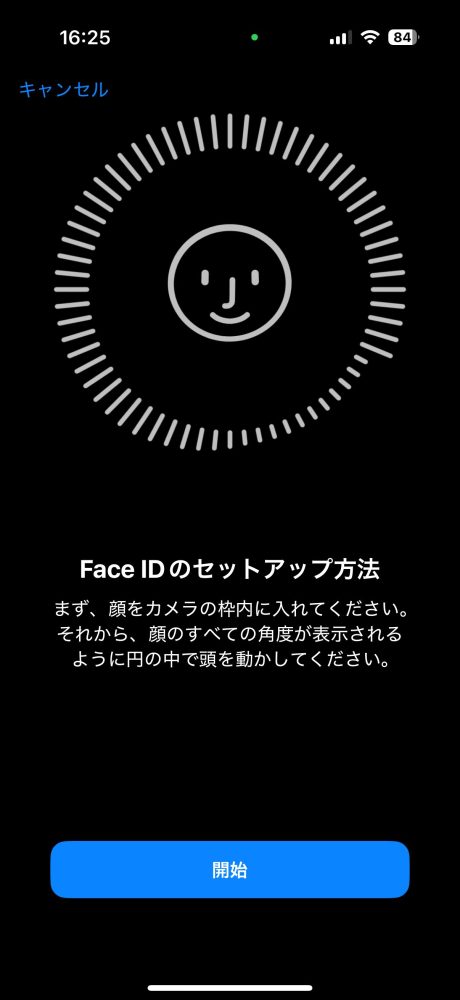
5.1回目のFace IDスキャンを行う。顔認証の枠内に顔を収めるようにして、円を描くように頭をゆっくりと動かしてほしい。メガネを着用している場合は外す。
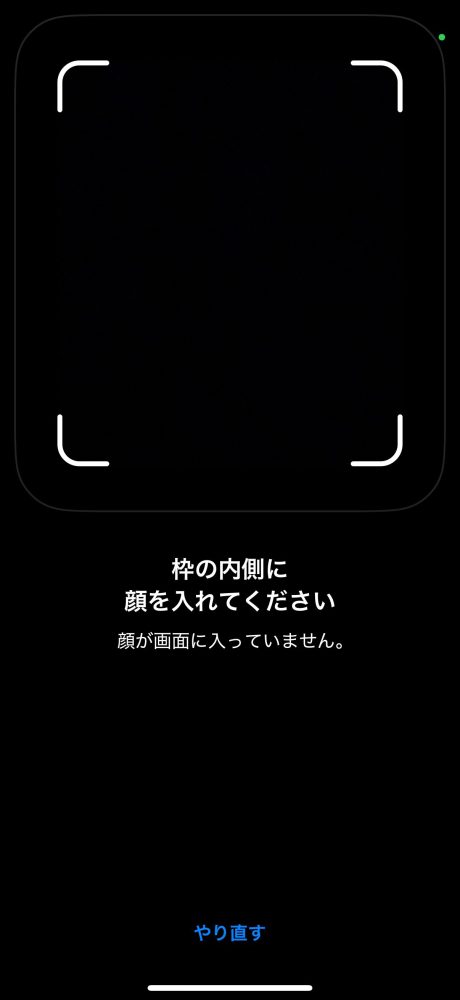
6.2回目のFace IDスキャンを行う。顔を登録する際は、マスクの着用は必要ない
7.「Face IDがセットアップされました」というメッセージが表示されたら、設定完了だ。
設定が完了したら、マスクを着用した状態でiPhoneを見るだけで、ロックが解除される。
また、普段メガネをかける場合、設定完了後に「メガネを追加」からメガネ着用時の顔も登録しよう。最大4本まで登録可能だ。
※出典:Apple Support「iPhone 12 以降でマスク着用時に Face ID を使う」
マスク顔認証ができない!反応が悪い時の対処法
マスクを付けたまま顔認証する設定を行ったのに、なかなか認証されない。そんな経験はないだろうか?
認証ができない、うまくいかない場合の主な対処法をケースごとに解説する。
■マスクが顔を覆いすぎているケース
マスクで顔の特徴が隠れすぎていると、正常に認証できない。マスクで目や目のまわりが覆われないようにして、顔認証を行ってほしい。
マスクで覆われている部分が増えて見えることで、目の検出が困難になるためである。
マスクを着用しているときでも、顔を覆いすぎず、目が見えるようにして認証してほしい。
■TrueDepthカメラが覆われているケース
iPhoneの顔認証に使われるTrueDepthカメラにホコリや汚れが付着しており、カメラが覆われる状態になると、認証精度が落ちる。柔らかい布で優しく拭いて、レンズを綺麗にしよう。
カメラまわりは、常に清潔な状態を保つことが大切だ。保護フィルムやケースで覆われていないかもチェックしてほしい。
ただし、マスクなしでもFace IDがうまく機能しないなら、iPhone本体の不具合を疑ったほうがいい。Apple サポートやiPhone修理業者に相談しよう。
※出典:Apple Support「iPhone や iPad Pro で Face ID が機能しない場合」
※出典:Apple Support「先進の Face ID テクノロジーについて」
iPhoneのマスク顔認証のコツを理解して、使いこなそう
iPhone 12以降で、iOS 15.4以降が搭載されたiPhoneでは、マスクで顔認証ができる。適切な設定方法と使用方法を理解すれば、マスクをしたままでもロック画面をスムーズに解除できるだろう。
マスクでの顔認証ができない・認証されない場合も、本記事で紹介した対処法を試すことで、解決できるケースが多い。マスクで顔が覆われすぎないようにしたり、TrueDepthカメラを清掃したりなどをして、iPhoneの顔認証を使いこなそう。
文/金城裕貴(きんじょうゆうき)
明治学院大学法学部を卒業後、ITベンダーに入社。主にPCやサーバーなどのハードウェアや業務効率化向けのシステム販売に従事。現在は、Webライター・ディレクターとして活動しており、BtoB向けの記事制作を行っている。















 DIME MAGAZINE
DIME MAGAZINE













